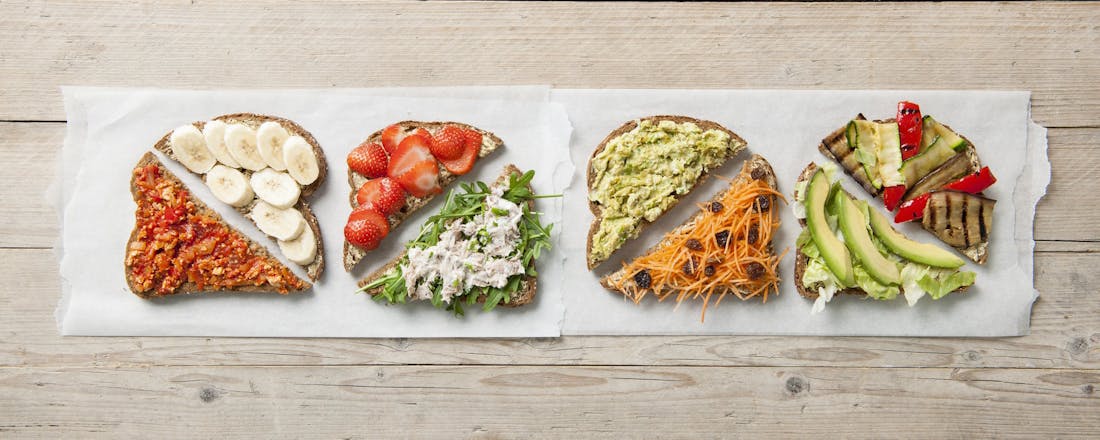Gezonder eten? Zo werkt de Eetmeter-app van het Voedingscentrum
Meten is weten, ook als je iets wilt veranderen aan je voedingsgewoonten. Mijn Eetmeter kan je daarbij helpen: wanneer je alles wat je binnenkrijgt in deze app bijhoudt, krijg je advies van het Voedingscentrum wat er beter kan. Het invullen is wel een werkje, maar met een paar handige tips en trucs heb je het snel onder de knie.
Na het lezen van dit artikel heb je antwoord op de volgende vragen. 🥦 Hoe werkt de Eetmeter-app? 🥕 Waarbij kan de Eetmeter-app mij helpen? 🍌 Hoe werk ik sneller met de Eetmeter-app?
Ook interessant voor jou: Hoe kan ik het beste afvallen?
Je kunt Mijn Eetmeter gebruiken op de website van het Voedingscentrum gebruiken, of je kunt de Eetmeter-app installeren. Als je beide mogelijkheden naast elkaar gebruikt, zie je op beide plekken dezelfde gegevens. Je downloadt de Eetmeter-app gratis via Google Play of de App Store. In dit artikel leggen we uit hoe je met de app werkt.
Zo begin je met de Eetmeter-app
Voor het gebruik van de Eetmeter-app heb je een gratis account nodig bij het Voedingscentrum. Als je dat nog niet hebt, kun je je direct na het downloaden van de app registreren. Voer ook je geboortedatum, lengte en gewicht in om een advies op maat te krijgen over je voedingsbehoefte. Je kunt ook invullen dat je geen vlees of vis eet, of je veel beweegt en of je zwanger bent of borstvoeding geeft. Alle gegevens kun je ook later nog aanpassen.
Het Voedingscentrum stuurt je een e-mail waarmee je je registratie moet bevestigen. Daarna kun je de Eetmeter-app gebruiken.
Mijn eetdagboek invullen
De Eetmeter is in de eerste plaats bedoeld om te kijken hoeveel calorieën en voedingsstoffen je binnenkrijgt en of je eet volgens de Schijf van Vijf. Hiervoor moet je alles wat je eet en drinkt invullen. Dat gaat zo.
• De app opent bij Mijn eetdagboek. Via het menu (de drie liggende streepjes linksboven) kun je hier altijd weer naartoe terugkeren. Tik op het plusje rechtsboven.
• Tik op de categorie waarin je eten of drinken wilt toevoegen: Ontbijt, Lunch, Diner of Tussendoor.
• Typ de naam van het voedingsmiddel dat je wilt toevoegen om een lijst met producten te zien.
• Tik op het product dat je zoekt en pas de hoeveelheid aan.
• Tik op Gereed als je klaar bent of op Volgend product als je nog meer producten in deze categorie wilt toevoegen.
Advies krijgen
Wil je weten of je genoeg voedingsstoffen binnenkrijgt of misschien juist te veel? Kijk dan in het menu Voedingsstoffen onder Dag- of weekadvies. Tik op een voedingsstof om het advies te zien. Energie, (verzadigd) vet, eiwit, koolhydraten, vezels en zout staan standaard in je lijst. Wil je ook andere voedingsstoffen monitoren, zoals calcium, ijzer, vitamines, suiker of alcohol? Dan kun je deze toevoegen in het menu Voedingsstoffen onder Instellingen.
Als je al wat langer je voeding bijhoudt, kun je het Maandoverzicht gebruiken, ook te vinden in het menu Voedingsstoffen. Daarin zie je in één oogopslag waarvan je te veel of te weinig binnenkrijgt (rood), waarvan je precies genoeg binnenkrijgt (groen) en met welke voedingsstoffen je ongeveer goed zit (geel). Het vakje Energie is altijd grijs omdat de hoeveelheid calorieën die iemand nodig heeft sterk verschilt van persoon tot persoon.
Wil je weten of je eet volgens de Schijf van Vijf? Tik dan in het menu onder Schijf van Vijf op Dagadvies. Hier zie je welk deel van je dagmenu afkomstig is uit de Schijf van Vijf. Tik op Bekijk je uitgebreide advies om tips te krijgen over extra Schijf-van-Vijf-producten.
Afvallen
Gebruik je de Eetmeter-app om af te vallen? Zet dan Mijn nieuwe balans aan. Zo noemt het Voedingscentrum het doel om stap voor stap gezonder te eten en meer te bewegen en zo meer grip te krijgen op je gewicht. Hiervoor is het belangrijk dat je elke dag je Eetdagboek invult. Als je Mijn nieuwe balans aanzet in je profiel , word je door een aanmelding geloodst waarin je een paar keuzes kunt maken.
• Je kunt jezelf een pushbericht laten sturen om eraan herinnerd te worden dat je dagelijks je eetdagboek en wekelijks je gewicht moet invullen.
• Je kunt je aanmelden voor een e-mail met recepten en tips.
• Je kunt je persoonlijke doel invullen, zoals fit genoeg worden om met je (klein)kinderen te spelen.
Stap voor stap gewoontes veranderen en steeds meer volgens de Schijf van Vijf gaan eten zijn de belangrijkste methoden binnen Mijn nieuwe balans. Als je minimaal vijf dagen per week het eetdagboek invult, krijg je na je wekelijkse weegmoment te zien hoeveel je meer volgens de Schijf van Vijf bent gaan eten.
Lees ook: Dit zijn de 9 sporten waarmee je het makkelijkst afvalt
Meer bewegen?
Fitness-spullen voor thuisZo gaat het sneller
• Waarschijnlijk eet je vaak dezelfde dingen. Tik tijdens het toevoegen op het hartje om ze favoriet te maken. Ze komen dan standaard in je lijst met producten te staan als je iets wilt toevoegen.
• Producten die je dagelijks eet of drinkt, voeg je toe via Dagelijkse consumpties in het menu onder Instellingen dagboek.
• Eet je een zelfgemaakte maaltijd, zoals een boerenomelet, een broodje gezond of een wokschotel? Bewaar de ingrediënten onder Mijn gerechten. Je maakt en vindt deze onder Gerechten in het menu Instellingen dagboek.
• Je kunt ook de barcode van een verpakt product scannen om het toe te voegen. Ga hiervoor in het menu Instellingen dagboek naar Eigen producten.
5x Populaire smartphones
Welke past het best bij jou?
Powered by Kieskeurig.nl